Excel是一款功能强大的电子表格软件,它拥有大量的内置函数和公式,可以帮助用户进行数据的计算、分析和可视化,本文将详细介绍如何使用Excel中的内置公式来提高工作效率。
Excel 中的基本概念
在开始学习Excel公式之前,了解一些基本的概念是非常重要的:
- 单元格:在Excel中,每个方格都称为一个单元格,单元格可以存储数值、文本或公式。
- 函数:Excel中有许多预定义的函数,用于执行特定的操作,如加法、减法、乘法等。
- 公式:公式是用于计算单元格内容的数据表达式,由数学运算符和引用组成。
如何创建第一个公式
打开Excel:
确保你的计算机上安装了Microsoft Office,并且已经打开了一个新工作簿或者一个现有的工作表。
选择单元格:

选中你想要输入公式的单元格,在新建工作表时,会有一个名为"A1"的单元格作为默认值。
输入公式:
- 在选中的单元格中输入公式,如果你想计算A列B列之间的差值,你可以输入以下公式:
=A2-B2。
- 在选中的单元格中输入公式,如果你想计算A列B列之间的差值,你可以输入以下公式:
确认公式:
按下回车键以确认公式。

常用的Excel函数列表
下面是一些常用的Excel公式及其用途:
- SUM(A1:A5):对指定范围内的数字求和。
- AVERAGE(B1:B3):计算指定范围内所有数值的平均值。
- *IF(C1="Yes", D12, D1+5)**:根据条件判断返回不同的结果,如果C1等于“Yes”,则D1的两倍;否则,加上5。
- MAX(E1:E9):找出E列中最大的数值。
- MIN(G1:G7):找出G列中最小的数值。
使用数组公式
如果你需要在一个单元格内同时应用多个操作(比如计算多列的总和),可以使用数组公式,数组公式以 Ctrl + Shift + Enter 结束而不是简单的回车。
实践练习
为了更好地理解这些知识,我们可以完成一个实际的例子,假设我们要制作一个销售报告,其中包含产品名称、数量以及销售额,你可以按照以下步骤创建公式:
- 创建一个新的工作表。
- 在A1单元格输入“Product Name”。
- 在B1单元格输入“Quantity”。
- 在C1单元格输入“Sales”。
在D1单元格输入以下公式:

=SUM(B2:C2)这将自动计算A2到C2区域的产品总数。
通过以上步骤,你已经学会了如何在Excel中使用基本的公式来完成简单的计算任务,随着你不断实践,你会发现自己能够更有效地利用Excel的强大功能来处理各种数据需求。
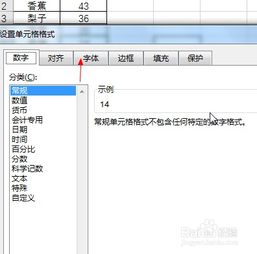
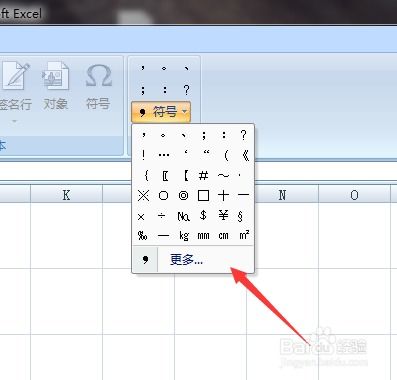

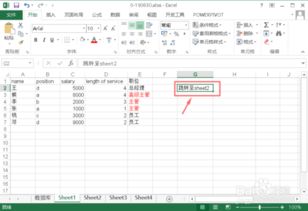
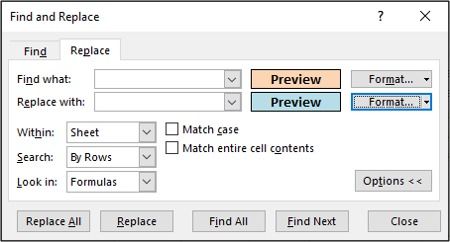
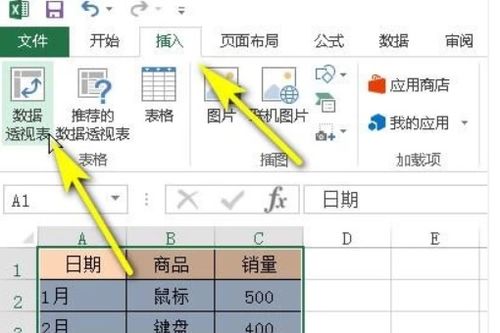
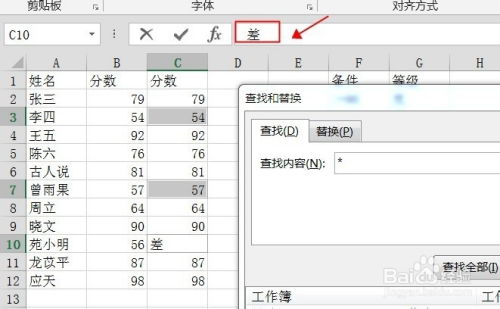

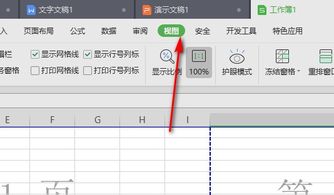
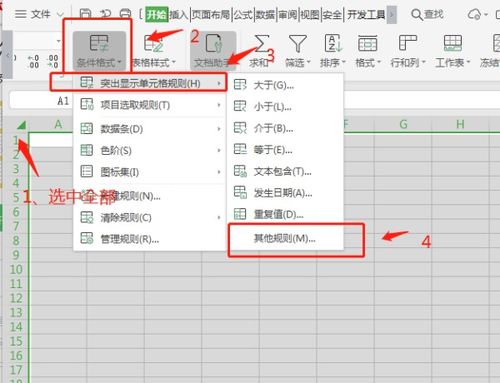
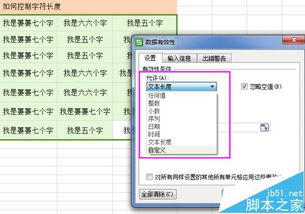
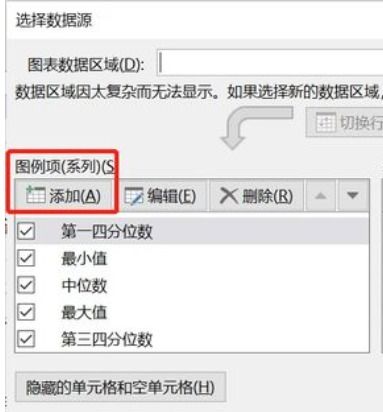
有话要说...